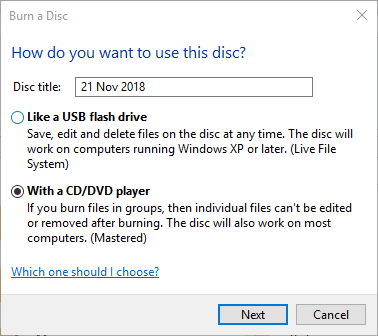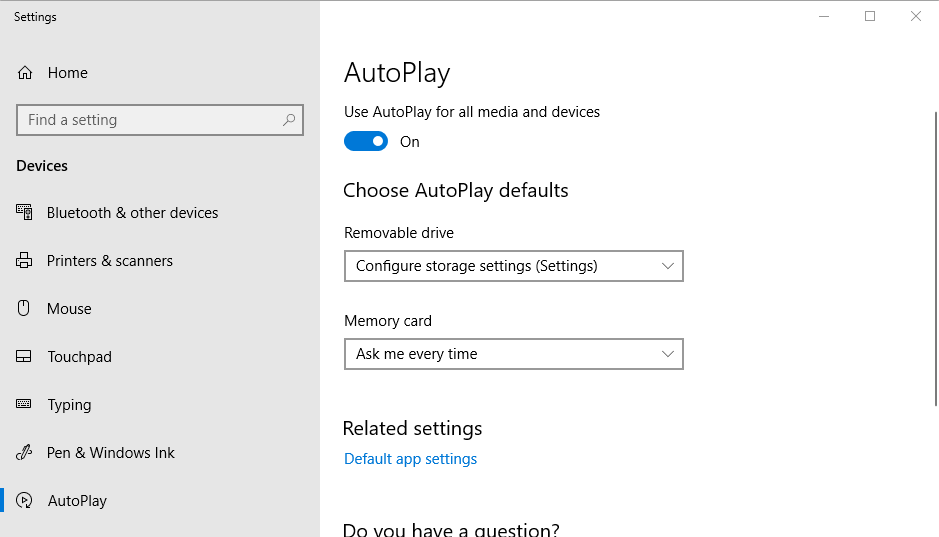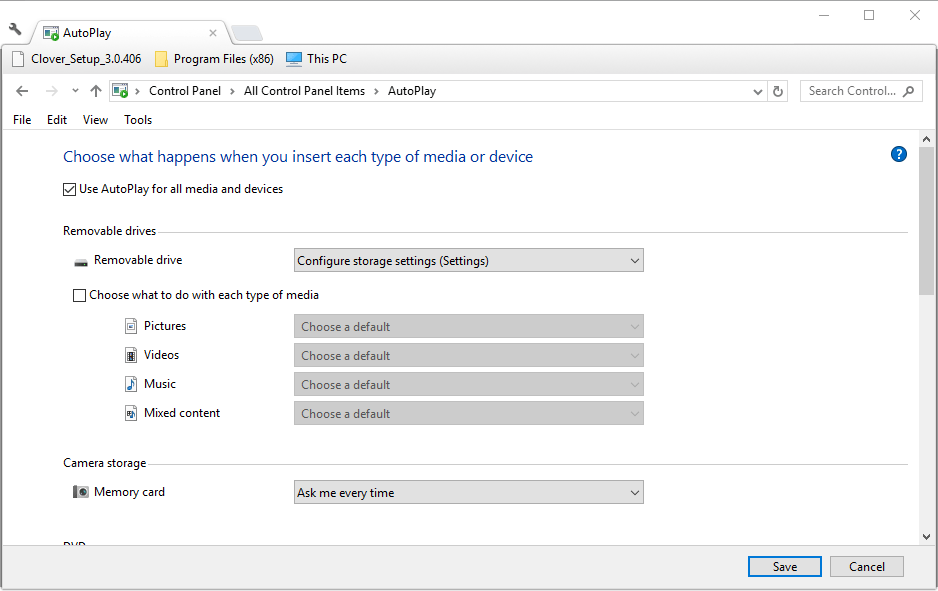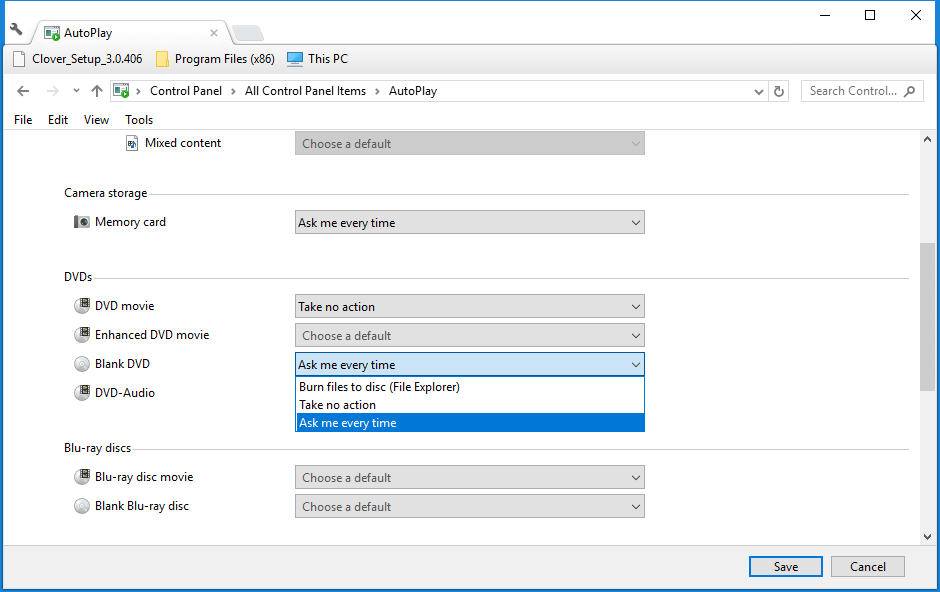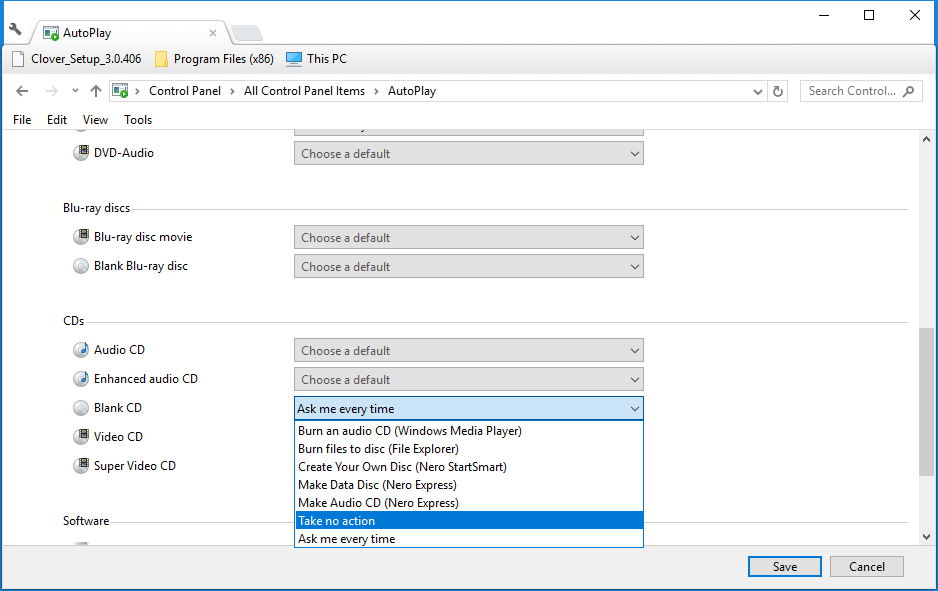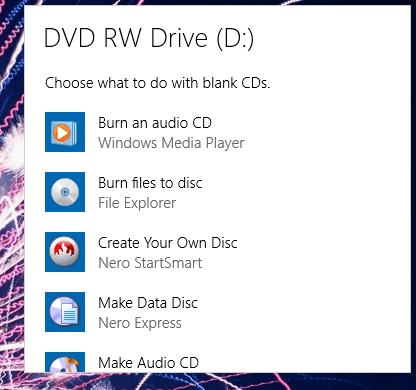¿Cómo desea utilizar este disco? Cómo puede deshabilitar este mensaje
Para solucionar varios problemas de la PC, recomendamos DriverFix: este software mantendrá sus controladores en funcionamiento, lo que lo mantendrá a salvo de errores comunes de la computadora y fallas de hardware. Verifique todos sus controladores ahora en 3 sencillos pasos:
- Descargue DriverFix (archivo de descarga verificado).
- Haga clic en Iniciar escaneo para encontrar todos los controladores problemáticos.
- Haga clic en Actualizar controladores para obtener nuevas versiones y evitar fallas en el sistema.
-
DriverFix ha sido descargado por 502,786 lectores este mes.
-
- *
4 soluciones para eliminar ‘¿Cómo desea utilizar este disco?’ alertas
- Desactivar la reproducción automática a través de la configuración
- Desactive la reproducción automática a través del panel de control
- Seleccione No realizar ninguna acción para CD, DVD y Blu-ray Disc en blanco
- Seleccione otras configuraciones de reproducción automática
La ventana Grabar un disco se abre cada vez que selecciona un disco en blanco en el Explorador de archivos. Esa ventana incluye un mensaje que pregunta: “¿Cómo desea usar este disco?” Luego puede seleccionar utilizar el disco con un reproductor de CD / DVD o como una unidad flash USB.
Algunos usuarios han declarado en foros que el mensaje anterior aparece automáticamente cada vez que insertan un CD o DVD en blanco. Por lo tanto, esos usuarios se preguntan cómo pueden deshabilitar ese mensaje para que no se abra cuando inserten CD o DVD en blanco. El mensaje “usar este disco” aparece automáticamente en Windows con la reproducción automática configurada para grabar archivos en un disco cuando inserta un CD o DVD en blanco.
AutoPlay le permite seleccionar un programa para iniciar automáticamente varios tipos de formatos multimedia. Como tal, varias ventanas y avisos pueden abrirse automáticamente con la Reproducción automática activada. Eso incluye la ventana Grabar un disco del Explorador de archivos que pregunta: “¿Cómo desea utilizar este disco?” Por lo tanto, puede evitar que aparezca el mensaje “use este disco” cuando inserta CD o DVD en blanco desactivando la reproducción automática.
¿Cómo desea utilizar este disco? 4 pasos para desactivar esta alerta
Método 1: desactivar la reproducción automática a través de la configuración
- Puede desactivar la reproducción automática con la aplicación de configuración de Windows 10. Para hacer eso, haga clic en el botón Tipo de Cortana aquí para buscar en la barra de tareas.
- Ingrese la palabra clave ‘Reproducción automática’ en el cuadro de búsqueda.
- Haga clic en Configuración de reproducción automática para abrir la ventana que se muestra directamente a continuación.
- Alternar la Usar la reproducción automática para todos los medios y dispositivos opción de apagado.
– RELACIONADO: Tiene nuevas aplicaciones que pueden abrir este tipo de archivo: Desactive la alerta
Método 2: Desactive la reproducción automática a través del Panel de control
- Puede desactivar la reproducción automática en otras plataformas de Windows a través del Panel de control. Primero, abra Ejecutar presionando la tecla de Windows + tecla de acceso rápido R.
- Ingrese ‘Panel de control’ en el cuadro de texto Ejecutar y presione el botón Aceptar.
- Haga clic en Reproducción automática para abrir el subprograma del Panel de control que se muestra directamente a continuación.
- Anule la selección de la opción Usar reproducción automática para todos los medios y dispositivos.
- Presione el botón Guardar para aplicar la nueva configuración.
Método 3: seleccione No realizar ninguna acción para CD, DVD y Blu-ray Disc en blanco
- Alternativamente, aún puede detener el mensaje “usar este disco” que aparece automáticamente con AutoPlay encendido. Para hacerlo, desplácese hacia abajo en el subprograma del Panel de control de reproducción automática y haga clic en el menú desplegable DVD en blanco que se muestra directamente debajo.
- Es posible que Windows esté configurado para grabar archivos en un disco cuando inserta DVD en blanco. En su lugar, seleccione la opción No realizar ninguna acción del menú desplegable.
- Si aparece el mensaje “usar este disco” cuando inserta un CD en blanco, haga clic en el menú desplegable CD en blanco.
- Luego, seleccione la opción No realizar ninguna acción.
- Presione el botón Guardar. No ocurrirá nada ahora cuando inserte CD o DVD en blanco.
– RELACIONADO: Los programas aún deben cerrarse: deshabilite la alerta en Windows 7, 8, 8.1, 10
Método 4: seleccione otras configuraciones de reproducción automática
Alternativamente, puede seleccionar configuraciones alternativas de reproducción automática para DVD, CD y otros formatos multimedia en blanco. Por ejemplo, puede seleccionar Preguntarme siempre tanto para CD como para DVD en blanco. Luego, verá que aparece un cuadro Seleccione lo que sucede en la parte inferior derecha del escritorio de Windows cuando inserta un CD o DVD. Al hacer clic en ese cuadro, se abrirá la ventana de abajo desde la que puede elegir qué hacer con el disco.
O puede seleccionar las opciones Grabar un CD de audio, Crear disco de datos o Crear CD de audio en el menú desplegable CD en blanco. Al seleccionar cualquiera de esas configuraciones, se abrirá automáticamente el software requerido para cada opción cuando inserte un disco. Por ejemplo, Windows Media Player se abrirá automáticamente con Grabar un CD de audio seleccionado.
Así es como puede evitar que el mensaje “use este disco” se abra automáticamente cuando inserta DVD y CD en blanco. Tenga en cuenta que el mensaje “use este disco” seguirá abierto cuando haga clic en el CD o DVD dentro del Explorador de archivos.
Recuerde que ningún software multimedia se abrirá automáticamente para DVD o CD con la reproducción automática desactivada, por lo que algunos usuarios pueden preferir configurar su configuración a través del Panel de control.
HISTORIAS RELACIONADAS QUE DEBE VERIFICAR:
- Cómo eliminar las alertas de ‘Reaccionar a este mensaje’ en Skype
- Su computadora ha sido comprometida: Cómo eliminar la alerta
- Alerta de Chrome “Este tipo de archivo puede dañar su computadora” [FIX]